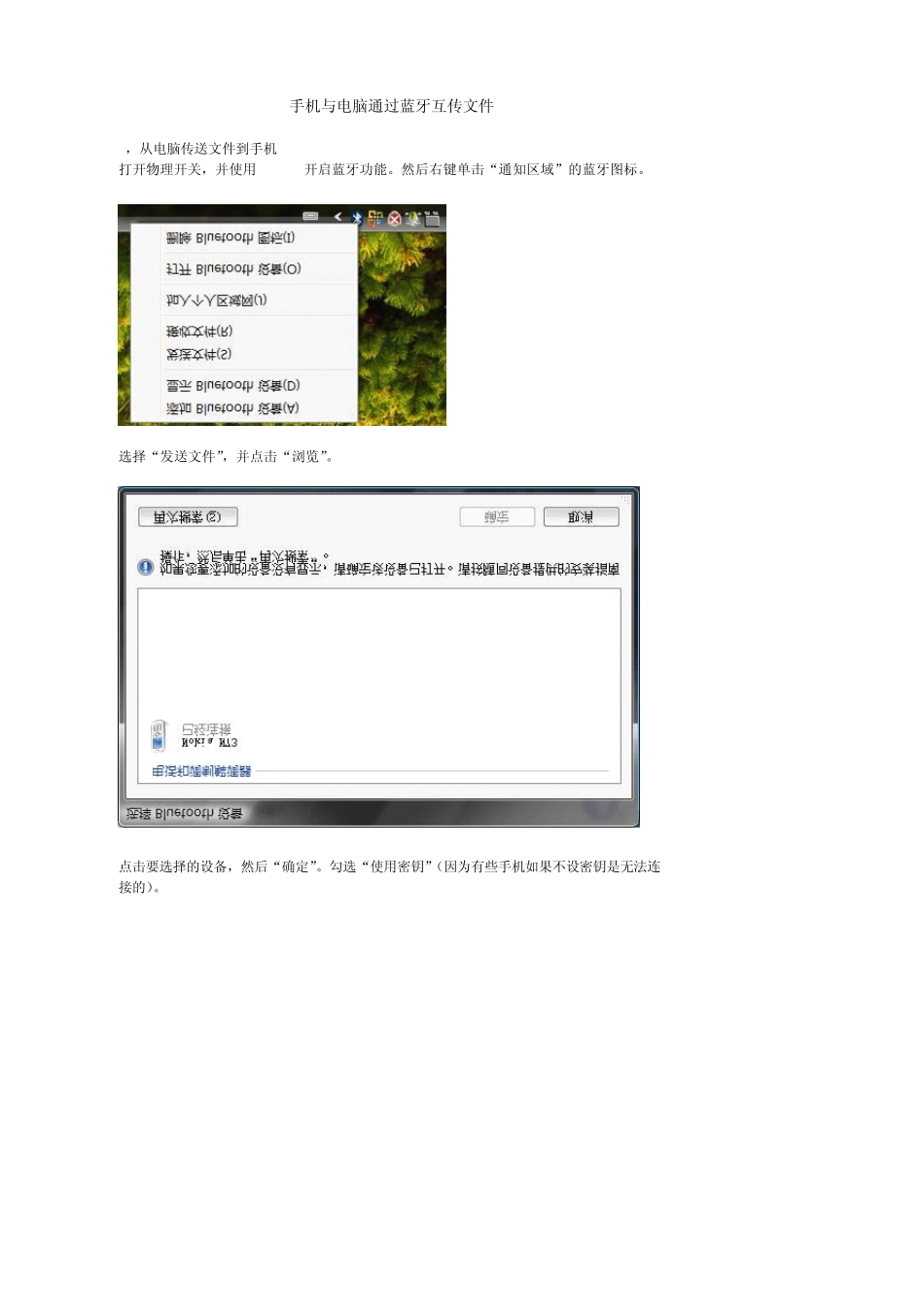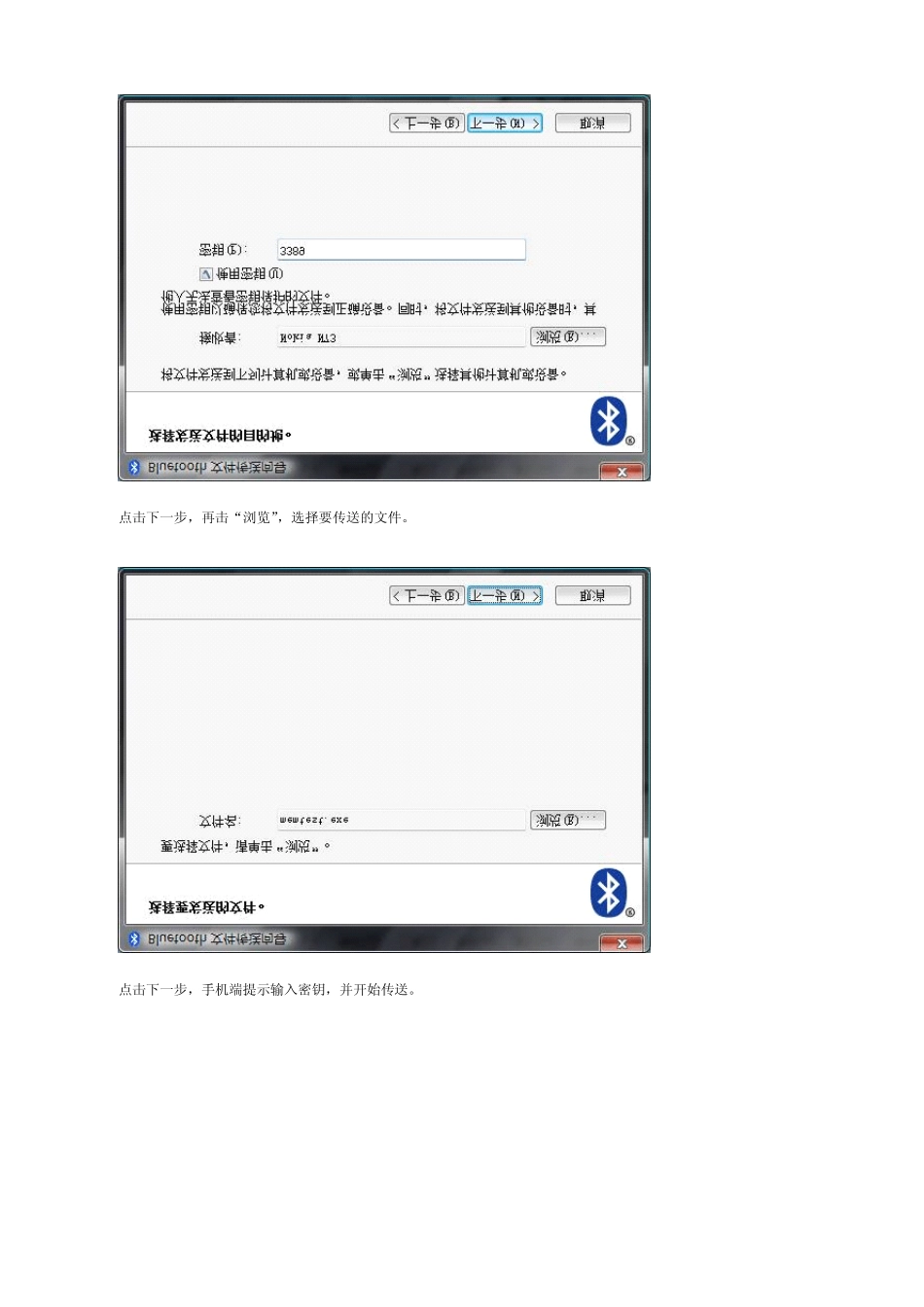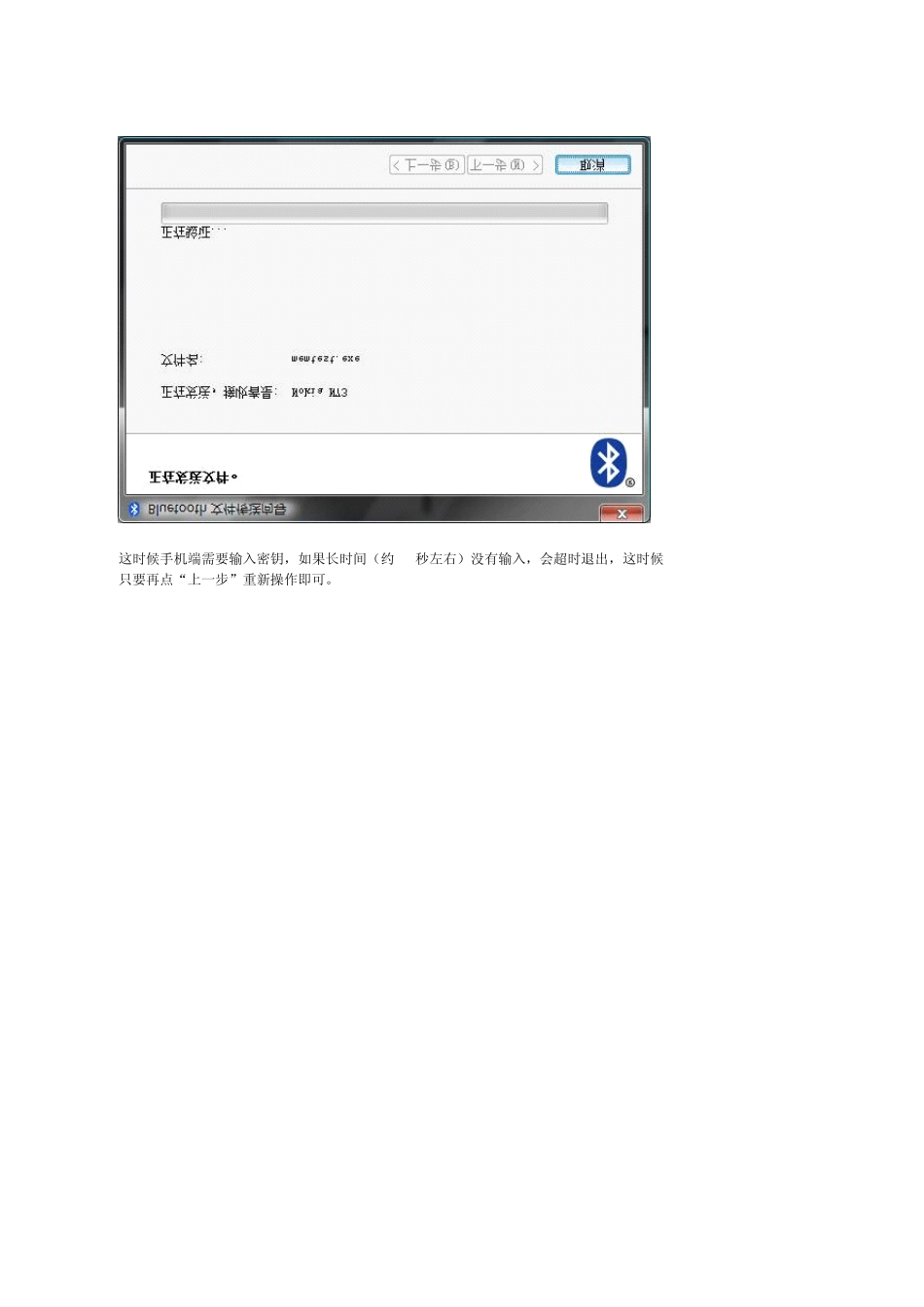手机与电脑通过蓝牙互传文件1,从电脑传送文件到手机打开物理开关,并使用FN+F5开启蓝牙功能。然后右键单击“通知区域”的蓝牙图标。选择“发送文件”,并点击“浏览”。点击要选择的设备,然后“确定”。勾选“使用密钥”(因为有些手机如果不设密钥是无法连接的)。点击下一步,再击“浏览”,选择要传送的文件。点击下一步,手机端提示输入密钥,并开始传送。这时候手机端需要输入密钥,如果长时间(约20秒左右)没有输入,会超时退出,这时候只要再点“上一步”重新操作即可。传送完成。2,从手机传送文件到电脑首先需要设置允许其它蓝牙设备查找到此计算机。操作方法:双击“通知区域”蓝牙图标?D?D点击“选项”,勾选“允许Bluetooth设备查找到此计算机”(“允许Buluetooth设备连接到此计算机”默认勾选),如下图:点击确定后,再右击“通知区域”的蓝牙图标,选择“接收文件”,等待手机通过蓝牙发送文件。正在传送:选择保存文件的位置:成功接收从手机传送过来的文件: